Guide ultime pour supprimer ou réinitialiser un mot de passe du BIOS
La plupart des ordinateurs personnels n'ont pas de mot de passe BIOS, car cette fonctionnalité doit être activée manuellement par quelqu'un. Cependant, beaucoup de machines d'entreprise ont des mots de passe BIOS configurés pour des raisons de sécurité et si vous lisez ce post, vous avez probablement réalisé que ce n'est pas si simple de casser un mot de passe du BIOS.
La possibilité ou non de charger le système d'exploitation dépend du nombre de paramètres de sécurité activés. Sur la plupart des systèmes BIOS modernes, vous pouvez définir un mot de passe superviseur, qui restreint simplement l'accès à l'utilitaire du BIOS lui-même, mais permet le chargement de Windows. Une deuxième option généralement appelée Boot Up Password ou quelque chose de similaire doit être activée pour que vous puissiez voir un message avant le chargement du système d'exploitation.
Il est également important de noter que vous devrez peut-être ouvrir votre ordinateur pour essayer de contourner un mot de passe BIOS et si vous avez un ordinateur de bureau, c'est généralement beaucoup plus facile. Non seulement il est plus facile d'ouvrir un bureau, mais il est également plus facile de trouver le composant à retirer. Dans cet article, je vais mentionner toutes les différentes façons dont vous pouvez essayer de contourner un mot de passe du BIOS et j'espère que cela fonctionnera.

Méthode 1 - Mot de passe du BIOS Backdoor
Le moyen le plus simple de contourner un mot de passe BIOS est d'utiliser un mot de passe backdoor. Si cela provoque des pensées d'Edward Snowden, vous êtes sur la bonne voie. Heureusement et malheureusement, les mots de passe du BIOS ne sont pas très bien protégés et c'est fait exprès pour que les techniciens et autres puissent aider les gens à entrer dans leurs ordinateurs.
C'est bien parce que cela vous aidera probablement à avoir accès à votre ordinateur, mais c'est mauvais parce que quiconque pense qu'un mot de passe BIOS a rendu leur ordinateur super sécurisé est gravement faux.
Donc, la plupart des fabricants de BIOS ont un système de sécurité qui affiche ce que l'on appelle une somme de contrôle du mot de passe lorsque vous entrez le mot de passe incorrect plus de 3 fois. Par exemple, j'ai un ordinateur portable Acer à la maison et je suis allé de l'avant et de définir un mot de passe BIOS, puis entré le mot de passe incorrect trois fois.
Après la troisième fois, j'ai reçu un message disant Système désactivé, mais j'ai aussi obtenu un numéro affiché juste en dessous de ce message.

Tout ce que vous avez à faire maintenant est d'aller sur un site Web appelé BIOS-PW.org et tapez simplement ce nombre! Il vous donnera un ensemble de mots de passe pour différentes marques de BIOS qui correspondent à cette somme de contrôle.
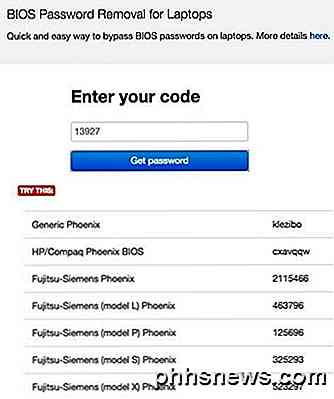
J'ai essayé le mot de passe générique de Phoenix sur mon ordinateur portable et cela a fonctionné! Ce qui est étonnant, c'est que le mot de passe que j'avais mis sur le BIOS n'était même pas le même que celui figurant sur le site, mais ça a quand même fonctionné. Sans être trop technique, la raison en est que le mot de passe généré par le site et mon mot de passe génèrent la même somme de contrôle.
Aussi, ne vous inquiétez pas du message système désactivé, car il s'agit simplement d'une tactique de peur. Tout ce que vous avez à faire est d'éteindre l'ordinateur et de le rallumer et vous serez en mesure d'entrer à nouveau le mot de passe du BIOS sans aucun problème. J'ai été assez choqué de voir comment cela a fonctionné, donc c'est la première chose que vous devriez essayer avant d'ouvrir votre ordinateur.
Méthode 2 - Batterie CMOS
La plupart des ordinateurs ont une petite batterie installée sur la carte mère appelée une batterie CMOS. Cette petite batterie est utilisée pour conserver l'heure et stocker les paramètres du BIOS même lorsque l'ordinateur n'est pas alimenté. Si vous décidez de modifier l'ordre de démarrage, de désactiver un périphérique USB ou même de définir un mot de passe BIOS, il serait inutile que les paramètres disparaissent lorsque vous avez éteint votre ordinateur et l'avez débranché.
Dans les ordinateurs plus anciens, la batterie CMOS était responsable de cela, mais dans les nouveaux ordinateurs, le BIOS et les paramètres sont stockés dans un stockage non volatile comme la mémoire flash ou l'EEPROM. Ce type de stockage ne nécessite pas d'alimentation et n'a donc aucune limitation comme la batterie CMOS. La plupart du temps le CMOS est utilisé pour maintenir l'horloge en temps réel pour l'ordinateur.

Fondamentalement, les chances que cela fonctionne sur un ordinateur moderne sont assez faibles, mais cela vaut la peine d'être photographié car les autres options sont plus compliquées. Vous devrez ouvrir votre boîtier de bureau ou des panneaux d'ordinateur portable et trouver la batterie circulaire en argent. Heureusement, il est facile à repérer en raison de sa taille et de sa forme.
Assurez-vous d'éteindre complètement votre ordinateur, de déconnecter tous les câbles et de débrancher l'alimentation avant de faire cela. Utilisez quelque chose comme un couteau à beurre ou un tournevis à tête plate pour sortir la batterie. Vous devez attendre au moins 30 minutes avant de remettre la batterie et de tout reconnecter.
Malheureusement, sur certains ordinateurs portables et ordinateurs de bureau plus récents, vous ne voyez même plus la batterie CMOS. Dans ce cas, passez à la méthode suivante.
Méthode 3 - Modifier les paramètres de cavalier
La troisième option sera probablement la meilleure chance que vous avez de vous débarrasser du mot de passe du BIOS sur les ordinateurs de bureau et portables modernes si la première méthode ne fonctionnait pas. Si vous avez un ordinateur portable, vous devrez peut-être appeler un technicien, car vous aurez besoin d'un accès complet à la carte mère, ce qui signifie que vous devrez probablement prendre le tout à part.
Lorsque vous avez accès à la carte mère, vous devez rechercher un cavalier spécifique. Un cavalier est essentiellement un certain nombre de broches qui sortent de la carte mère avec un petit morceau de plastique couvrant certaines des broches. Lorsque vous déplacez ce morceau de plastique pour couvrir un ensemble différent de broches, cela modifie les paramètres sur la carte mère.
Sur la plupart des cartes mères, même les nouvelles, vous devriez voir un cavalier avec une étiquette à côté pour effacer le CMOS ou effacer le mot de passe. L'étiquette peut maintenant être l'une des suivantes: CLR_CMOS, CLEAR CMOS, CLEAR, CLEAR RTC, JCMOS1, PWD, PSWD, MOT DE PASSE, PASSWD, CLEARPWD et CLR.

Il y a beaucoup de cavaliers sur une carte mère, donc vous devrez chercher autour pour trouver le bon. Le meilleur endroit pour regarder est d'abord autour des bords de la carte mère. Sinon, regardez près de la batterie CMOS elle-même. Habituellement, le cavalier se compose de trois broches avec deux broches couvertes. Vous devrez simplement retirer le cavalier et couvrir les deux broches opposées.
Par exemple, si les broches 1 et 2 sont recouvertes, vous devrez les retirer et couvrir les broches 2 et 3. S'il n'y a que deux broches pour le cavalier, il suffit de retirer complètement le couvercle. Sur un ordinateur portable, vous ne pouvez pas voir les cavaliers, mais plutôt les commutateurs DIP. Tout ce que vous avez à faire ici est de déplacer l'interrupteur vers le haut ou vers le bas.

Une fois que vous avez changé le réglage du cavalier, allez de l'avant et allumez l'ordinateur, vérifiez que le mot de passe est parti, puis éteignez-le à nouveau. Vous pouvez ensuite remettre le cavalier dans sa position d'origine.
Méthode 4 - Mots de passe BIOS par défaut
Si rien d'autre n'a fonctionné jusqu'à présent, vous pouvez toujours essayer d'utiliser des mots de passe génériques ou par défaut définis par les fabricants. Au lieu de tous les énumérer ici, consultez cette page qui a une liste de tous les mots de passe par défaut.
Méthode 5 - CMOSPwd
Si vous avez de la chance et que le mot de passe ne protège que l'utilitaire du BIOS et qu'il n'est pas nécessaire de démarrer Windows, vous pouvez essayer un programme tiers qui essaiera de déchiffrer le mot de passe.
http://www.cgsecurity.org/wiki/CmosPwd
Le logiciel fonctionne avec toutes les grandes marques comme Phoenix, IMB, ACER, BIOS AMI, Compaq, Toshiba, etc.
À ce stade, votre seule option est d'utiliser un service professionnel pour briser le mot de passe du BIOS. Ils ont des outils spéciaux qu'ils peuvent utiliser pour retirer la puce du BIOS de la carte mère et la flasher avec un nouveau BIOS, supprimant ainsi le mot de passe, etc. Cela vous coûtera probablement entre 100 $ et 500 $ selon l'entreprise. Prendre plaisir!

Comment utiliser votre iPad comme second moniteur pour votre PC ou votre Mac
Plusieurs moniteurs sont géniaux. Avec deux écrans côte à côte, vous pouvez plus facilement voir toutes vos fenêtres à la fois, vous gardant ainsi productif. Vous avez un iPad? Vous pouvez l'utiliser comme un deuxième écran pour votre Mac ou PC CONNEXES: Comment utiliser plusieurs moniteurs pour être plus productif Un iPad ne peut pas rivaliser avec un moniteur réel, bien sûr, en termes de taille ou de prix.

Pourquoi mon anneau de sonnette manque-t-il de vue en direct?
Si vous avez installé votre sonnette tout en espérant une vue en direct de l'appareil photo du Ring, vous pourriez être déçu de trouver qu'il manque dans l'application Ring. Il y a une réponse très simple à cette question. La sonnerie de sonnerie est annoncée comme ayant un mode de visualisation en direct, où vous pouvez voir la caméra sur votre unité de sonnerie quand vous voulez et voir en direct ce qui se passe à l'extérieur Il n'est pas nécessaire d'attendre que quelqu'un vienne à votre porte.



